Songbird - Utilización y compresión de las canciones

Aquí os dejo este tutorial para que sepais como usar el Songbird, un reproductor de música, y como comprimir las canciones para que nos funcione el programa. Repetiré algunas partes de la noticia, pero lo hago para completarla y así tengais en cuenta como va ésto y se os hará más llevadero. El objetivo del tutorial es que sepais como hacer que el programa cargue las canciones y como comprimir éstas para que el reproductor nos funcione. Sólo me cabe de decir que es un tutorial sencillo y fácil de ponerlo en práctica.
Requisitos antes de comenzar
Os comento lo principal para que podais llevar a cabo el funcionamiento del Songbird. Aunque veais que necesitamos usar otros programas, no os preocupeis, ya que éstos no necesitan instalación alguna, sólo con descomprimirlos y unas pautas más que os iré comentando.
-
Tener descargado el Songbird y puesto como es debido en la raíz de nuestra PSP, obviamente :)
-
Descargarse los 2 programas que hay al final de la noticia. Ahora contaré qué teneis que hacer con ellos.
-
Tener preparadas unas cuantas cancioncillas en MP3, las que querais escuchar en el reproductor. Da igual la cantidad, no tiene un límite fijado.
Compresión de las canciones
Después de habernos descargado los dos programas de edición de archivos de música (Lame Encoder y Razorlame), los descomprimimos y nos pedirá que sobreescribamos el contenido. El Razorlame necesita los archivos que contiene el Lame, asi que os he preparado la descarga para que al descomprimirse las descargas, el contenido quede en la misma carpeta, en este caso en la carpeta PC. La carpeta es lo de menos, únicamente necesitamos que los archivos queden juntos. Nos quedará el siguiente resultado:
Pincha en la imagen para agrandarla
Ahora ejecutamos el archivo RazorLame.exe, pinchamos sobre Edit, en el menú de herramientas, y luego en Options. El recuadro Lame está para definir la ubicación de Lame Encoder. Al haberlo puesto en la misma carpeta los dos programas, su ubicación estará bien determinada, de todos modos lo comprobamos. Podeis seguir configurando las demás opciones que aparecen, pero como no eso no tiene nada que ver con la compresión, no reparo en ello.
Volvemos otra vez a Edit y pinchamos en LAME Options. El Bitrate lo ponemos a 16 kbit, el modo en Stereo y en Output directory, elegimos use below, damos a la carpetita y elegimos la carpeta en la que queramos que las canciones comprimidas se guarden. Poned la que querais.
Ahora nos dirigimos a la pestaña Audio Processing, y elegimos como frecuencia de muestreo de salida (Output sampling frequency), 11.025 kHz.
Pincha en la imagen para agrandarla
Podemos guardar las opciones que acabamos de configurar por si acaso se nos borra la información, y así no tenemos que estar todo el rato configurándola. Elegimos un nombre en Description y pinchamos en Save Options... y quedará guardado el archivo de configuración. Para cargarlo pinchamos en Load options... y listo. Finalmente acabamos dando en OK.
Ahora, desde la ventana principal elegimos la opción Add (añadir) y buscamos las canciones que queremos comprimir y nos aparecerán en la lista de pendientes. Pinchamos en el cuarto botón de la barra de acción, Encode y empezarán a comprimirse. Desaparecerán de la lista y encontraremos las canciones ya comprimidas, en la carpeta que elegimos anteriormente.
Utilización
Después de haber descomprimido la descarga del Songbird nos encontramos con cuatro archivos dentro de dicha carpeta:
-
La carpeta Tracks
-
El archivo XML tracks
-
El archivo HTML index
-
El archivo SWF (Shockwave flash object) index
Antes de trasladar la carpeta Songbird a la PSP, que contiene los archivos anteriores, vamos a hacer unas modificaciones en algunos de ellos. También podemos modificarlos una vez pasados los archivos a la PSP, en mi opinión algo más incómodo, pero que cada cual eliga desde donde hacerlo.
Copiamos las canciones comprimidas anteriormente dentro de la carpeta Tracks. Ahora abrimos el archivo tracks.xml con cualquier editor de texto, yo uso por ejemplo el bloc de notas. Aquí nos centramos en lo que aparece debajo de <jukebox>, lo que aparece encima de ésto, es la explicación en inglés de lo que ahora os voy a explicar más detalladamente.
Para cada canción tenemos que poner lo siguiente:
<track source= "Ubicación." artist="Nombre" album="Nombre" title="Nombre" />
-
Ubicación: Aquí teneis que poner "file:/songbird/tracks/Nombre de la canción.mp3" Con ésto hacemos que el programa sepa de donde coger las canciones a reproducir. Como algunos estareis pensando, sí, se puede poner otra dirección para las canciones, siempre que dentro de esa ubicación esté la canción MP3 comprimida y que la dirección esté bien puesta.
-
Nombre: Bueno, esto es muy fácil, en cada hueco después de artist, album y title, poneis el nombre del artista, del álbum y de la canción.
Después de esto, ya solo nos queda copiar la carpeta songbird a la raiz de la PSP (Si no lo habeis hecho directamente desde la PSP). Nos vamos al navegador de internet, introducimos la dirección del archivo index.html sin las comillas: "file:/songbird/index.html" y veremos todas la canciones que hemos puesto, en el reproductor. Elegimos la canción que queramos y pinchamos 2 veces encima de ella. En las columas de la derecha veremos la información que escribimos anteriormente, el nombre del artista, del álbum y de la canción.
Como podeis "observar", las canciones no se escuchan con la misma calidad que las originales, ya que al haber reducido el bitrate se escuchan peor, pero este es el inconveniente del navegador, que no permite manejar grandes archivos.
Ahora ya podremos disfrutar de este reproductor, que guarda bastantes diferencias con respecto a los convencionales. ¡Disfrutad de vuestra música!
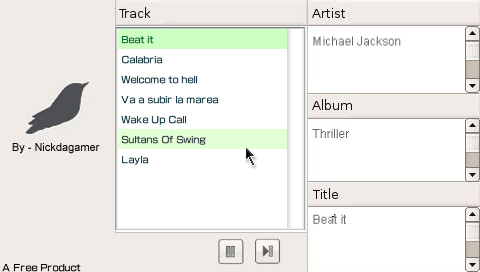
Descargar Lame Encoder v 3.97 ![]()
![]() (Sólo usuarios registrados)
(Sólo usuarios registrados)
Descargar RazorLame v 1.1.5a ![]()
![]() (Sólo usuarios registrados)
(Sólo usuarios registrados)
Nota: Los programas están sacados de sus páginas oficiales correspondientes. Os dejo el enlace por si quereis hechar un vistazo o por si salen nuevas versiones y os interesa tenerlas:
- Lame Encoder - Éste es el codificador
- RazorLame - Éste proporciona el interfaz GUI para el Lame Encoder, el codificador "cojo" (Por denominarlo de algún modo)
Anuncios Google
- Inicie sesión o regístrese para enviar comentarios
- 14085 lecturas


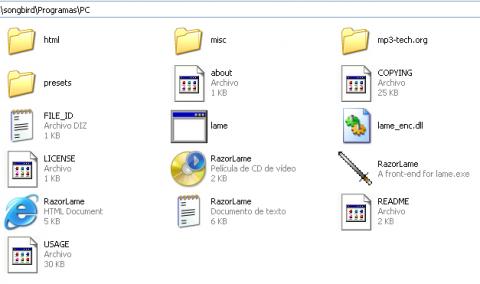
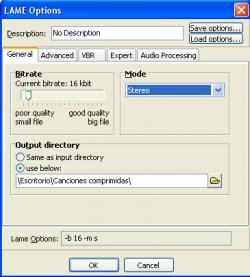
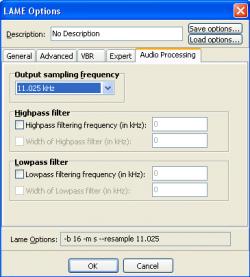
Comentarios
Buen trabajo CKFra
ideal para aquellos que quieren oir musica mientras navegan, y no quieren emplear el iR Shell (a muchos les asusta, sobretodo el tutorial xD).
Un saludo figura.
Para recibir ayuda más rápidamente, recomendamos que pongas títulos descriptivos y no utilices abreviaturas (estilo MSN) en tus post de los foros. Recuerda revisar el Manual del perfecto forero y las Normas de la Comunidad.